Google Meet-opnames omzetten naar tekst met Notta
Notta biedt naadloze integratie met Google Meet, zodat je je vergaderingen eenvoudig in realtime in tekst kunt omzetten. Verbind eenvoudig je Google Meet met het platform van Notta en ervaar het gemak van snelle en nauwkeurige transcriptie wanneer de vergadering begint. Met geavanceerde spraakherkenningstechnologie zorgt Notta ervoor dat elk woord en detail nauwkeurig wordt vastgelegd, wat resulteert in nauwkeurige transcripties van je Google Meet-vergaderingen.
Hoe Google Meet-opnames te transcriberen
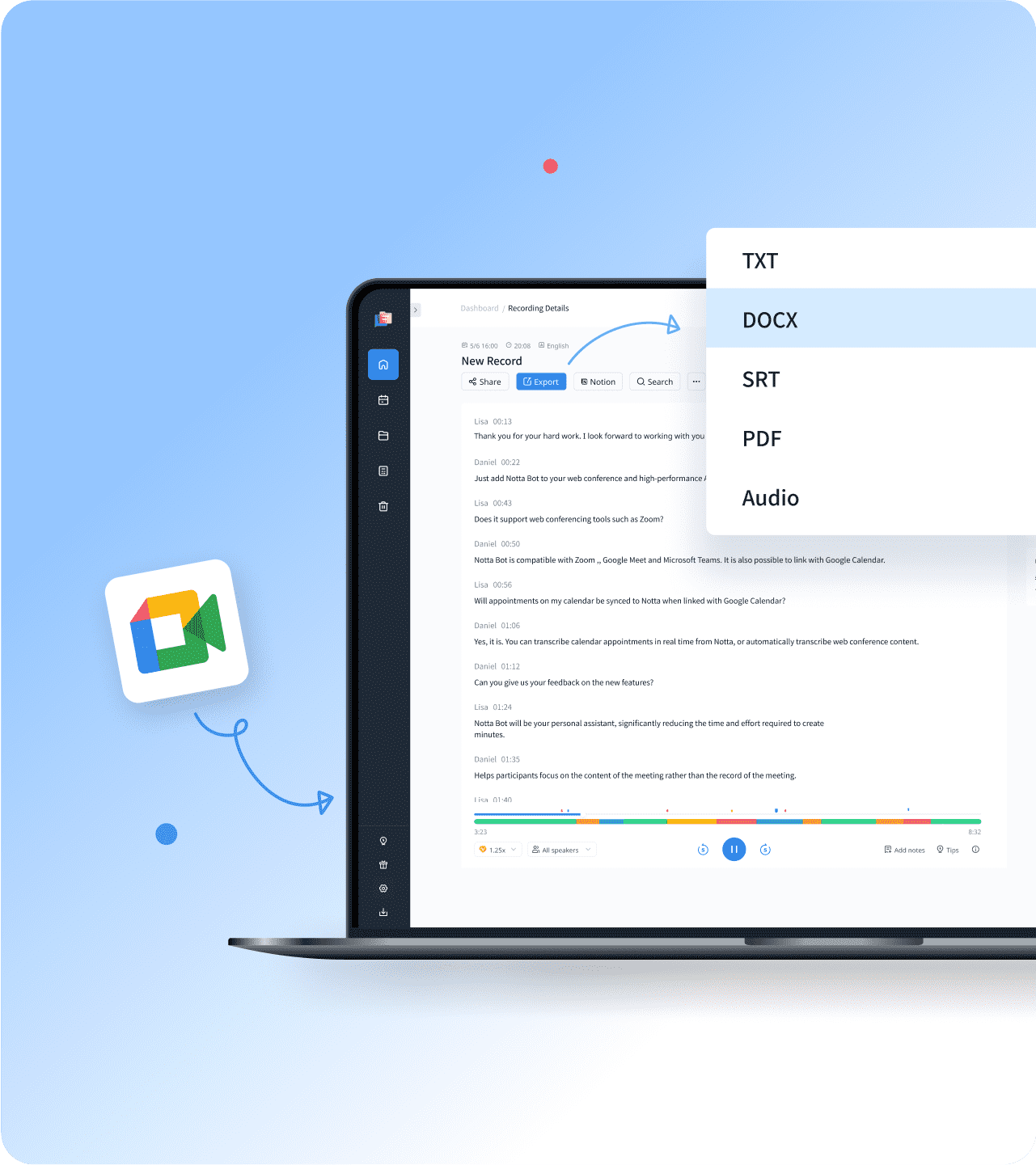
1. Google Meet-opnames uploaden
Om vooraf opgenomen Google Meet-sessies te transcriberen, ga je naar je Google Drive en zoek je de map Meet-opnamen. Download de gewenste opnamen en log vervolgens in bij Notta. Klik vanaf het dashboard op de knop 'Bestanden importeren' aan de rechterkant. Je kunt de opnamen slepen en neerzetten of ze selecteren met de optie 'Documenten selecteren'.
2. Transcriberen en beoordelen
Kies de juiste transcriptietaal om de transcriptieprecisie te verhogen. De audio-naar-tekstconversie begint zodra de upload is voltooid. Afhankelijk van de bestandsgrootte kan het enige tijd duren. De maximale geüploade bestandsgrootte is 1 GB (audio) / 10 GB (video). Notta kan een opname van een 2 uur durende toespraak in ongeveer 5 minuten naar tekst omzetten.
3. Exporteren en delen
Om de transcriptie op te slaan in TXT-, DOCX-, SRT- of PDF-indeling, klik op 'Exporteren'. Je kunt de transcriptie ook online delen met collega's of vrienden door een unieke link te maken. Als je de volledige memo niet wilt delen, kies dan welke tekstblokken je wilt verzenden en klik vervolgens op 'Delen' om clips te maken.
Naadloos Google Meet-gesprekken of -opnames transcriberen

Transcriptie in realtime
Ervaar het gemak van realtime transcriptie tijdens je Google Meet-vergaderingen.
Vangt en transcribeert spraak onmiddellijk.
Blijf betrokken en gefocust tijdens vergaderingen terwijl je een betrouwbare tekstuele weergave van het gesprek hebt.

Notta vergaderbot
Profiteer van de Meeting Bot van Notta om automatisch je Google Meet-vergaderingen te transcriberen.
Zodra je Notta met je agenda verbindt, synchroniseert ons platform moeiteloos je vergaderingen en zal de Notta Bot naadloos de sessie betreden zodra deze begint.
Exporteer je transcriptie in gangbare formaten zoals TXT, DOCX, PDF en meer.

AI-samenvattingen
Biedt beknopte en nauwkeurige samenvattingen van uw vergadergesprekken.
Bekijk snel de belangrijkste punten en hoofdideeën die uit je vergadering zijn gehaald.
Verbeter de nauwkeurigheid en duidelijkheid van je samenvattingen door de tekst aan te passen aan jouw vereisten.
Waarom kiezen voor Notta?
Beveiliging en Privacy
Notta voldoet aan beveiligingsvoorschriften zoals SSL, GDPR, APPI en CCPA. Om uw privacy te waarborgen, versleutelen we alle gegevens met de RDP- en S3-services van AWS.
Online samenwerking
In de Notta teamwerkruimte kan elk lid toegang krijgen tot alle gesprekken, transcripties bewerken, notities toevoegen en een Notta Bot sturen om online Google Meet-, Zoom- en Microsoft Teams-vergaderingen live te transcriberen.
Eenvoudig en snel
Notta kan 1 uur lange spraakopnames in 5 minuten of minder omzetten naar tekst.
Meerdere indelingen
Notta ondersteunt meerdere audioformaten, waaronder WAV, MP3, M4A, CAF, AIFF, evenals videoformaten AVI, RMVB, FLV, MP4, MOV en WMV. U kunt Notta ook gebruiken om online YouTube-video's te transcriberen.
Hoge nauwkeurigheid
Met geavanceerde algoritmen voor machine learning verbeteren we voortdurend de nauwkeurigheid van onze spraakherkenning. De transcriptienauwkeurigheid voor hoogwaardige audio kan in de meeste gevallen 98,86% bereiken.
Naadloze workflow
Met een Notta-account kun je gelijktijdig inloggen op Notta Web en de Notta mobiele app. De transcriptie wordt gesynchroniseerd tussen pc's, telefoons en tablets.
Wat onze gebruikers zeggen
Veelgestelde vraag
Is het opnemen van Google Meet gratis?
Helaas niet. Het opnemen van een video is een premium functie in Google Meet. Met andere woorden, je kunt Google Meet niet gratis opnemen als je een standaard, gratis Google-account gebruikt.
Als alternatieve methode voor het opnemen van Google Meet biedt Notta een geautomatiseerde oplossing die alle gesprekken in realtime omzet naar tekst met behulp van AI. Dit stelt je in staat om volledig betrokken te blijven bij de discussie zonder je zorgen te maken dat je details mist.
Hier is hoe je Notta gebruikt voor live transcriptie:
Log in op je Notta-account en navigeer naar het hoofd dashboard.
Selecteer 'Live Vergadering Transcriberen' in de rechterzijbalk, waardoor een nieuw venster verschijnt. Voer je Google Meet-URL in en klik op 'Nu Transcriberen.'
Sluit je aan bij je Google Meet-gesprek en klik op 'Toestaan' om toegang te verlenen aan de Notta Bot.
Ga terug naar het Notta-dashboard, waar je een live transcriptie vindt. Open het om de transcriptie in realtime te bekijken terwijl de vergadering vordert.
Hoe neem ik op in Google Meet zonder de opnameknop?
Als je de opnameknop niet kunt zien, heeft de werkruimtebeheerder mogelijk de opnamefunctie uitgeschakeld, of je bent niet ingelogd met een werkruimteaccount. De beste oplossing is om Notta te gebruiken. Notta is een gratis spraak-naar-tekst-tool waarmee je audio van Google Meet-sessies kunt vastleggen, zelfs als je geen premium Google Workspace-account hebt. Je kunt Google Meet eenvoudig opnemen met een paar klikken:
Klik op ‘Kopieer deelname-informatie’ in Google Meet
Open het Notta-dashboard en klik op 'Deelnemen aan live vergadering'.
Plak de vergaderlink en klik op 'Nu transcriberen'. De Notta Bot zal zich aansluiten en de Google Meeting onmiddellijk opnemen.
Hoe transcribeer ik audio van Google Meet?
Je kunt inloggen op Notta om een Notta Bot te sturen om audio van Google Meet op te nemen en te transcriberen. Ga naar de Google Meet-pagina, klik op 'Vergaderdetails' onderaan het scherm van Google Meet en klik vervolgens op 'Kopieer deelname-informatie'. Ga naar het Notta-dashboard, klik op 'Doe mee aan live vergadering' aan de rechterkant en plak de link die je zojuist hebt gekopieerd. Klik op 'Nu transcriberen' en de Notta Bot zal automatisch deelnemen aan de vergadering en video-oproepen opnemen en live transcriberen.
Hoe exporteer ik transcripties van Google Meet?
Je kunt Notta gebruiken om eenvoudig Google Meet-opnamen op te nemen en te transcriberen en transcripties naar verschillende indelingen zoals TXT, DOCX, SRT of PDF te exporteren. Log in op het Notta-dashboard, klik op 'Deelnemen aan live vergadering' en voer de Google Meet-URL in. De Notta-bot zal automatisch deelnemen aan de vergadering en automatisch beginnen met transcriberen. Klik op de knop 'Exporteren' om transcripties naar je lokale opslag te exporteren.
Hoe schakel ik vertaling in op Google Meet?
Om livevertalingen in te schakelen, ga naar Instellingen > Ondertiteling > Vertaald ondertitels (web) of Instellingen > Ondertiteling > Live Ondertiteling > Vertaaltaal (mobiel). Ondersteunde talen zijn Frans, Duits, Portugees, Spaans.
Ontketen de kracht van AI-transcriptie
Vergelijken
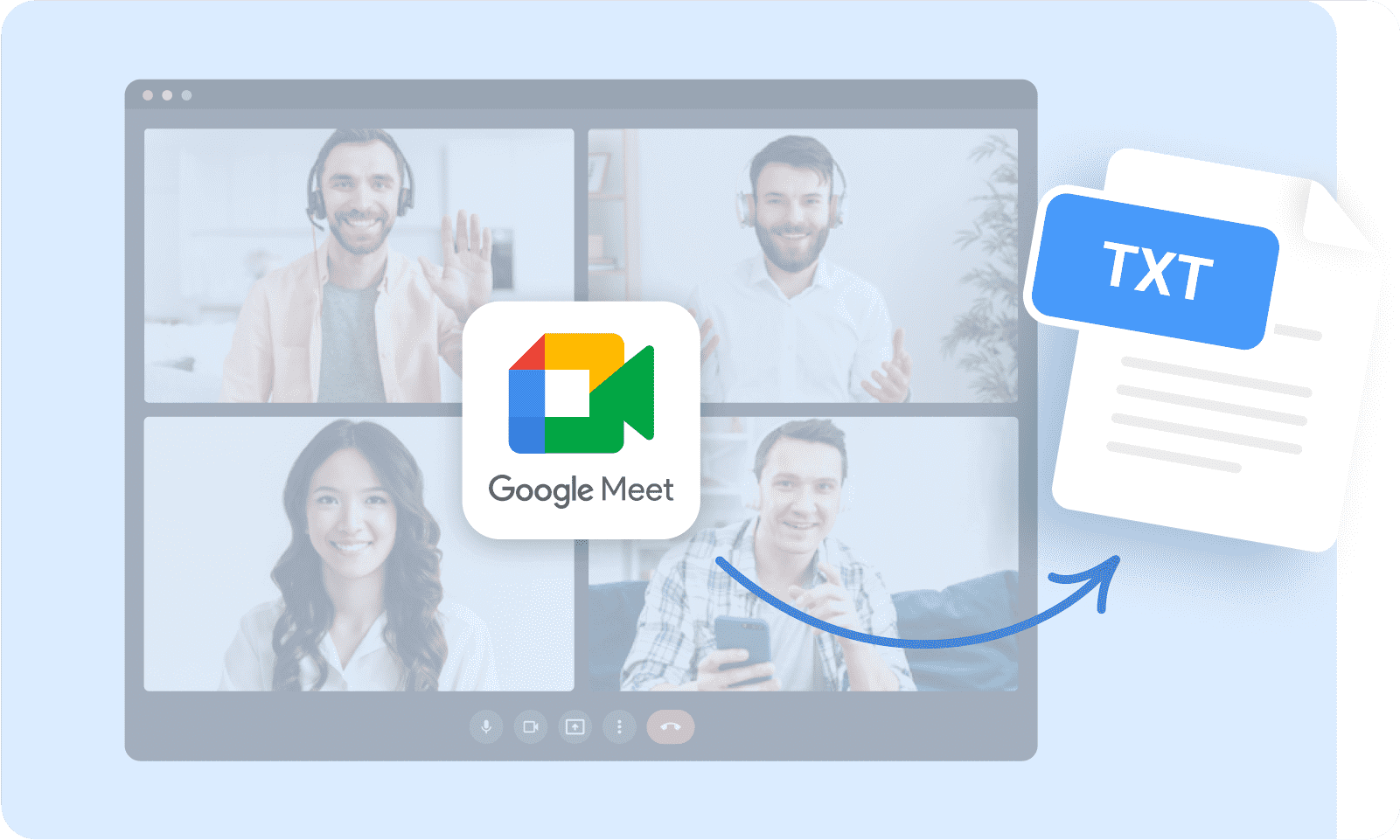
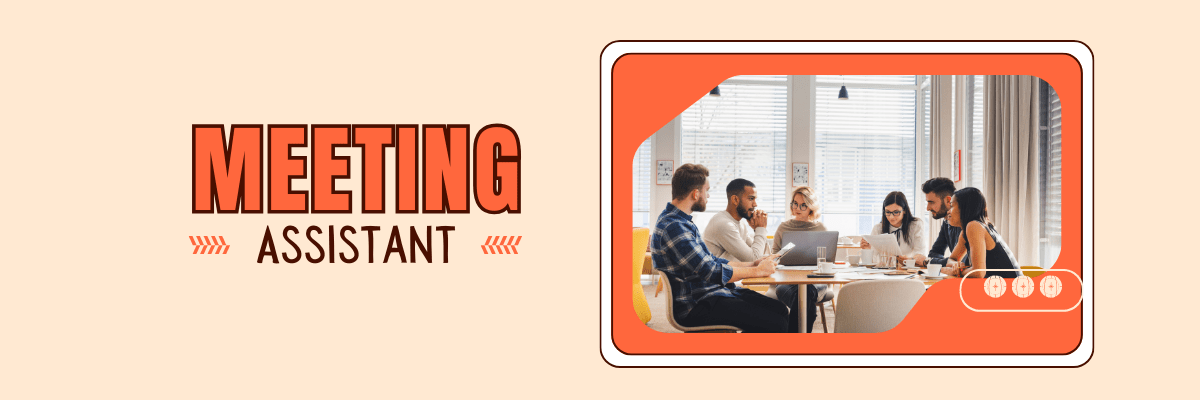
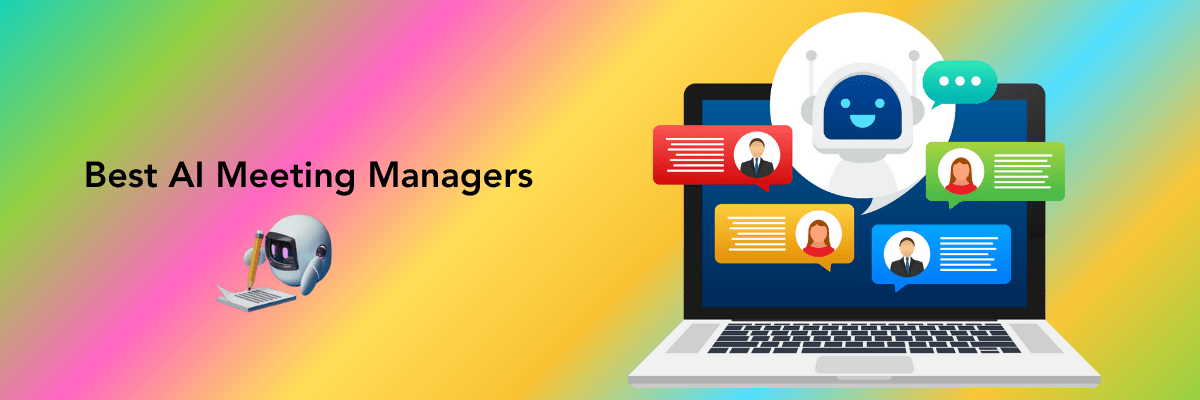
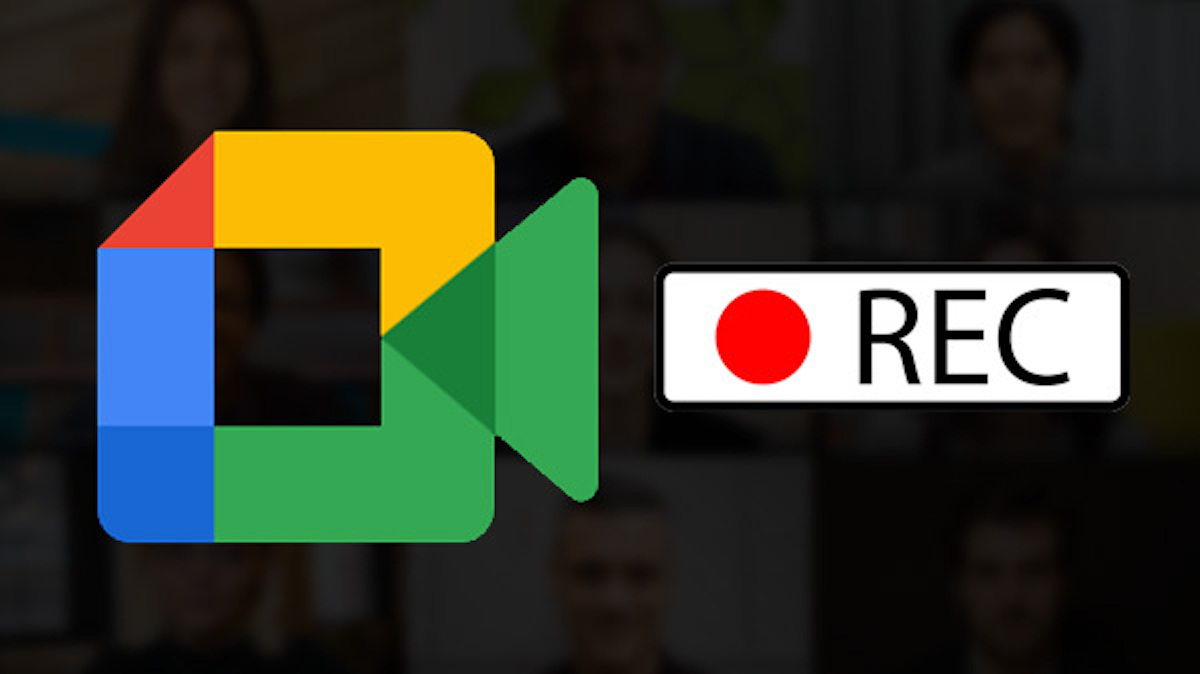
Tia Davidson
Projectmanager
Ik gebruik Notta regelmatig om mijn Google Meet-opnamen om te zetten. Ik ben onder de indruk van de eenvoud en de nauwkeurigheid van de transcriptie. Het is moeiteloos om te zoeken naar de belangrijkste berichten waar ik na de vergaderingen aan moet werken. Ik raad ten zeerste aan om gebruik te maken van deze service. Het is goedkoop, gemakkelijk te gebruiken en heeft een snelle doorlooptijd!